随着科技的进步,打印机已经成为我们日常生活中不可或缺的设备。当我们购买了一台新的打印机并希望将其与电脑连接以进行打印时,我们可能会感到迷惑和困惑。本文将为您介绍连接新打印机并进行打印的简单流程,帮助您快速上手。
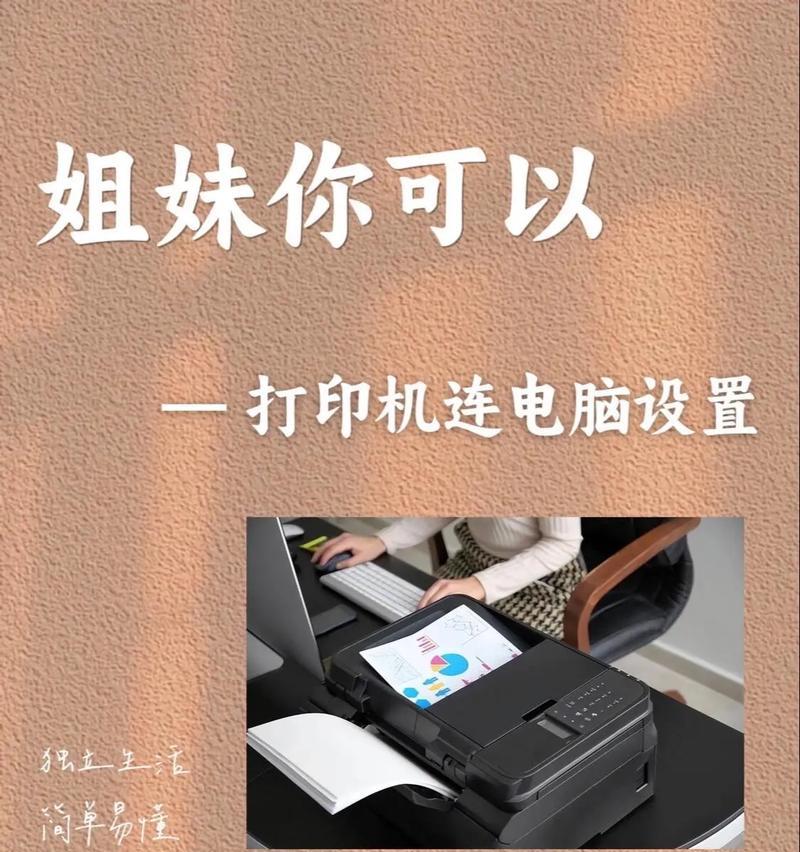
1.确认电脑系统兼容性
在开始连接新的打印机之前,首先确保你的电脑系统兼容该型号的打印机。查看打印机说明书或官方网站,确认该打印机适用于你的操作系统。
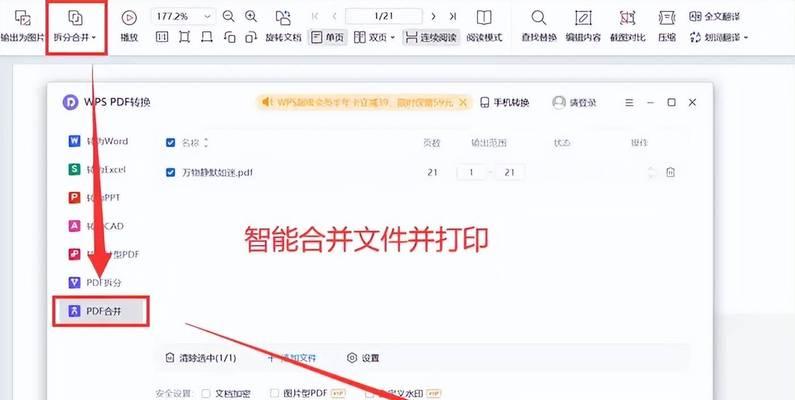
2.准备连接线
根据你所购买的打印机类型,准备一根合适的连接线,如USB线或网线。确保连接线长度足够,以便方便安装和使用。
3.打开电脑和打印机
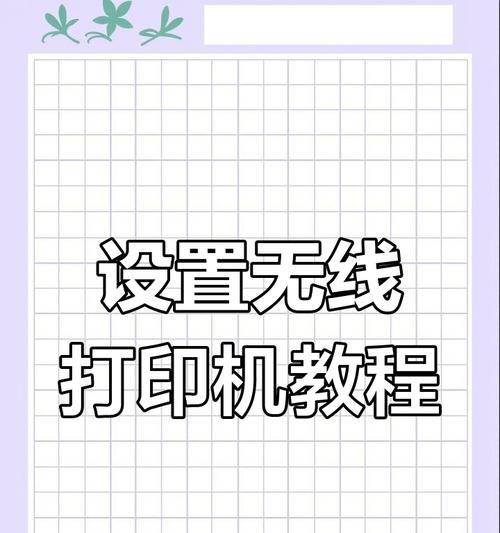
接下来,打开你的电脑和新的打印机,确保两者都处于开启状态。
4.连接打印机和电脑
将连接线的一端插入打印机后方的相应接口,另一端插入电脑的USB或网口接口。确保连接稳固,避免松动。
5.安装打印机驱动程序
当你连接打印机到电脑后,操作系统可能会自动识别并安装相关驱动程序。如果没有自动安装,你可以从官方网站下载并安装最新的驱动程序。
6.打开打印机设置
在电脑上,点击开始菜单,选择“设备和打印机”或类似的选项。在弹出的窗口中,你应该能够看到已连接的打印机。右键点击打印机图标,选择“打开”或“设置”选项。
7.设置默认打印机
在打开的打印机设置窗口中,找到并点击“设为默认打印机”的选项。这样,当你在电脑上进行打印操作时,就会自动选择该打印机。
8.测试打印
现在,打开一个文档或图片,并进行打印测试。点击文件菜单中的“打印”,选择所需的打印设置,并点击“确定”。如果一切正常,你的文件应该顺利地被发送到打印队列。
9.检查和解决常见问题
如果打印测试过程中出现任何问题,如打印质量差、纸张卡住等,你可以查看打印机说明书或官方网站上的故障排除指南,并尝试解决常见问题。
10.更新打印机固件
在连接和打印成功后,建议定期检查并更新打印机的固件。固件更新可以提高打印机的性能和稳定性,并修复一些已知的问题。
11.连接无线打印机
如果你购买的是无线打印机,连接流程会有所不同。在连接线步骤之前,你需要按照打印机说明书上的指引,配置无线网络连接。
12.分享打印机
如果你有多台电脑,你可以将打印机设置为共享,以便其他电脑也可以使用该打印机。在打印机设置窗口中找到“共享”选项,按照提示进行设置。
13.打印机高级设置
如果你希望定制更多的打印选项,如纸张类型、打印质量等,你可以在打印机设置窗口中找到“高级设置”选项,并进行个性化设置。
14.关闭打印机和电脑
当你完成打印任务后,记得及时关闭打印机和电脑,以节省能源并延长设备寿命。
15.管理打印机驱动程序
如果你更换了打印机或不再需要某个打印机,可以在电脑上进行管理和删除对应的驱动程序,以释放存储空间。
连接新的打印机并打印文件的过程其实并不复杂,只需按照以上步骤逐步操作即可。通过正确连接并配置打印机,你可以方便地完成各种打印任务,提高工作效率。







